Καλησπέρα σας.
Εδώ και καιρό έχω ένα χοντρό θεματάκι με ενα φορητό υπολογιστή που έχω. Είναι ο DELL LATITUDE D 610 και τον έχω αγοράσει απο εταιρία πρώτο χέρι πριν απο 4 χρόνια τέτοια εποχή.(αγοαρά 5-2013)
Από τότε δεν έχει πειραχτεί τίποτε επανω του, με εξαίρεση ότι που και που βγάζω το σκληρό διότι ειδικα με τη ζέστη το pc κολλάει.
Και όχι μόνο αυτό,διότι ο σκληρός λογω βύσματος και καποιας ψιλοκακομεταχείρισης έχει τύχει να φάει τα μούτρα του διότι το βύσμα έχει βγει αρκετές φορές ενώ δούλευε από τράβηγμα(τον πρώτο καιρό το δουλεύαμε 3 ατομα).Έχω πάρει τώρα τα μέτρα μου αλλά γενικά είχε ένα θεματάκι τότε νομιζω. Πάντως bad sectors και τέτοια ανάλογα δεν μου έχει τύχει να δω όταν μπαινει πάνω το live cd στα δύσκολα.
Από τα προγράμματα αυτό που έχει αλλαχτεί ολο αυτόν τον καιρό είναι το antivirus καθότι φοράει xp επανω και θεωρητικα υποστήριξη τελος-ελα ομως που δεν ισχύει,ψάξτε στο hlektronika και θα καταλαβετε(btw το anitvirus της microPsoft ειναι σαβούρα,12 ιους βρήκα και αλλαχτηκε με μια παλιά εκδοση του AVG που είχα).Επίσης έχει και 2 antimalware πανω, περασμενα το ενα πριν απο 2.5 χρόνια(1/2015) και το αλλο προ 6 μηνου(18/10 η εγκατάσταση).
Εδω και καιρό ομως βλέπω το εξης(εξαμηνο τουλαχιστον): Έχοντας κλεισει περιττές διεργασίες κλπ το svchost που σχετίζεται με τη σύνδεση στο ιντερνετ,μετά τη φόρτωση των διεργασιών θα χρησιμοποιεί περίπου 250 MB απο τη RAM και απο επεξεργαστή θα παιρνει ενα 85-90% με αποτέλεσμα να βλέπω συνεχώς κατοστάρι στη διαχείριση και να αργεί πολυ ως εκ τούτου να φορτώσει(για να συνδεθεί στο ασύρματο θέλει μισή ώρα).Το πρόγραμμα που έχει για αυτή τη διαχείριση είναι το intel pro set wireless. Αν κλεισω το svchost από τη διαχείριση σε 5-10 λεπτα η σύνδεση με το ιντερνετ πέφτει και πρέπει να γίνει επανεκκίνηση
Το λάπτοπ είναι για χρήση κλασικού γραφείου(ms office,pdf κλπ σχετικά) και ίντερνετ. Από επεξεργαστή έχει της ιντελ τον Pentium M στα 1.6 GHz,40ρη σκληρό και 1 γιγα ραμ (προσεχώς θα αλλαχτουν καθότι έχω βρει και προσαρμογέα απο 44 pin ide σε sata).
Από hardware έχω θεμα με το cd μετά από πέσιμο-το εριξε το κατοικιδιο και ευτυχως που ειχα το σκληρο εκτός.
Επίσης το λάπτοπ δεν εκτίθεται σε περιβάλλον με καπνό/σκόνη η οποιαδήποτε ρύπανση για να έχω θέμα υπερθερμανσης
Τι μου προτείνετε να δω ώστε να μην εχω αυτήν τη συμπεριφορά με τους πόρους,εφόσον δεν εχω κατι βαρύ επάνω του; ....
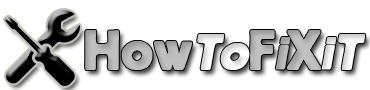



 Απάντηση με παράθεση
Απάντηση με παράθεση




